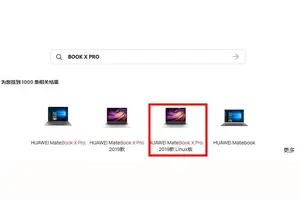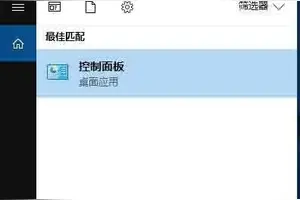1.win10换成win7要怎么设置
1,将WIN7系统光盘插入电脑光驱。
2,重新启动电脑,然后进BIOS,在BIOS里设置光驱为首选引导设备。
3,重新启动后,系统从系统光盘开始引导,引导后就是正常的安装了。
4,根据安装程序提示,完成系统安装。
5,如果没有光驱,可以用USB光驱,如果不想用USB光驱,可以用系统U盘进行安装,方法如上,只是BIOS中设置U盘为首选引导设备。
*如果没有系统光盘或系统U盘,请拿到电脑公司,电子市场,会装机的朋友那里去吧。
2.戴尔笔记本win10改win7怎么调bios设置
一、准备工作1、备份硬盘所有重要数据2、改装win7会删除win10恢复分区,要还原自带win10需到售后3、4G容量U盘,制作U盘PE启动盘4、操作系统:戴尔DELL ghost win7 64位官方原版V2016二、戴尔笔记本自带win10换win7系统步骤1、插入制作好的U盘启动盘,开机按F2进入BIOS,切换到Boot页面;
2、选择Secure Boot按回车改成Disabled,再把Boot List Option从UEFI改成Legacy;
3、接着将1st Boot Priority设置为USB Storage Device,按F10保存即可从U盘启动,也可以在启动时按F12调出快捷菜单,选择USB启动;
4、进入U盘启动盘,运行【02】U教授PE系统;
5、打开DiskGenius分区工具,点击【硬盘】—【删除所有分区】,保存更改,再选择【转换分区表类型为MBR格式】,最后【快速分区】,重新分盘;(需要备份重要数据)
6、完成分区后,运行【PE一键装机】,选择安装位置,一般是C盘,确定;
7、进入以下界面开始执行安装操作,重启之后拔出U盘,系统将自动安装。
3.win10换win7bios怎么设置
首先开机后快速按F1(部分型号如果F1无法进入请到网上进行搜索),进入联想电脑BIOS设置界面。
按键盘上的右方向键(→)选择到“Exit”按键盘上的下方向键(↓)选择到 “OS Optimized Default”,按键盘上的上方向键(↑) 选择到“Disabled”。按键盘上的回车键(Enter),更改设置。
(OS Optimized Default 选项可以理解为UEFI和传统BIOS的切换);2.提示警告,选择“Yes”,按回车键(Enter)确认;3. 按键盘上的F9键,出现恢复BIOS默认值对话框,选择“Yes”,按回车键(Enter)确认;(OS Optimized Default 选项为Enabled时,按F9键恢复的UEFI的默认值,OS Optimized Default 选项为Disabled时,按F9键恢复的传统BIOS的默认值)4.按键盘上的左方向键(←)进入Startup界面选择C***选项,按键盘上的回车键(Enter),设置“C***”为”Enabled”,按回车键(Enter)确认;(C***:兼容支持模块 Compatibility Support Module)5. 按键盘上的下方向键(↓)选择到Boot tmode选项,按键盘上的回车键(Enter)出现设置,按键盘上的下方向键(↓)选择到“Legacy Only,有的是Legacy first按回车键(Enter)确认;。
4.联想的win10系统改成win7怎样设置bios?
步骤一:修改BIOS设置
注:如果有以下选项,就需要修改,没有就略过
1、Secure Boot改成Disabled,禁用安全启动
2、C***改成Enable或Yes,表示兼容
3、Boot mode或UEFI mode改成Legacy,表示传统启动方式
4、OS Optimized Defaults改成Disabled或Other OS,禁用默认系统优先设置
5、部分机型需设置BIOS密码才可以修改Secure Boot,找到Set Supervisor Password设置密码
步骤二:硬盘分区表转换
硬盘GPT和MBR分区表转换方法
这边以华硕和联想笔记本为例说明:
一、华硕笔记本修改BIOS步骤
1、重启电脑时不停按F2进入BIOS,转到“Security”,选择Secure Boot Control回车,改成Disabled;
2、接着转到“Boot”,选择Launch C***回车,改成Enabled,按F10保存重启;
3、插入U盘PE启动盘,重启按ESC选择U盘启动,打开分区工具,把硬盘改成MBR格式。
二、联想笔记本修改BIOS步骤
1、启动电脑时不停按F1或F2(部分机型需按住Fn),进入到BIOS界面;
2、在Exit下,选择OS Optimized Defaults回车,改成Disabled或Others;
3、选择Load Optimal Defaults回车,加载设置;
4、转到Startup或Boot,C***改成Enabled,Boot Mode改成Legacy,最后按F10保存修改;
5.联想win10改win7bios设置
预装win10系统的机器改装win7,需要先对硬盘分区,分区类型为MBR。
然后进入BIOS,选择Security菜单,选择SecureBoot,进入后关闭SecureBoot为Disabled。(否则不能u盘启动),接着选择Startup菜单,进入后将UEFI/LEGACYBOOT改为Both或者LEGACYfirst(表示不用UEFI模式改成传统cmos模式,LEGACY表示传统的意思),然后用个兼容性好的系统盘就可以顺利安装win7系统了。
另外:用个兼容性好的系统盘重装系统就可以了。用u盘或者硬盘这些都是可以的,且安装速度非常快。
但关键是:要有兼容性好的(兼容ide、achi、Raid模式的安装)并能自动永久激活的、能够自动安装机器硬件驱动序的系统盘,这就可以全程自动、顺利重装系统了。方法如下:1、U盘安装:用ultraiso软件,打开下载好的系统安装盘文件(ISO文件),执行“写入映像文件”把U盘插到电脑上,点击“确定”,等待程序执行完毕后,这样就做好了启动及安装系统用的u盘,用这个做好的系统u盘引导启动机器后,即可顺利重装系统了;2、硬盘安装:前提是,需要有一个可以正常运行的Windows系统,提取下载的ISO文件中的“*.GHO”和“安装系统.EXE”到电脑的非系统分区,然后运行“安装系统.EXE”,直接回车确认还原操作,再次确认执行自动安装操作(执行前注意备份C盘重要资料);3、图文版教程:有这方面的详细图文版安装教程怎么给你?不能附加的。
会被系统判为违规的。用这个可以解决问题的,重装系统的系统盘下载地址在“知道页面”右上角的…………sixinzhong…………有!望采纳。
转载请注明出处windows之家 » win10装win7bios怎么设置
 windows之家
windows之家